Cách thay đổi màn hình cuộc gọi trên iPhone là điều hoàn toàn có thể khi bạn sử dụng Color Your Call trên thiết bị của mình. Hãy cùng 9Mobi.vn tìm hiểu về cách thay đổi màn hình cuộc gọi trên iPhone như thế nào nhé.
- Hướng dẫn sử dụng ứng dụng Color Flash Launcher
- Hướng dẫn đổi giao diện cuộc gọi trên Android
- Top phần mềm gọi video call miễn phí trên iPhone
- Tạo cuộc gọi giả mạo trên iPhone với Smart Fake Call
- Cách chia sẻ màn hình cuộc gọi trên Skype
Trước đó 9Mobi.vn đã hướng dẫn các bạn đổi giao diện cuộc gọi trên Android, và được rất nhiều người yêu thích sử dụng. Tuy nhiên liệu chúng ta có thể áp dụng để đổi màn hình cuộc gọi trên iPhone hay không, hãy cùng 9Mobi.vn tìm hiểu nhé.
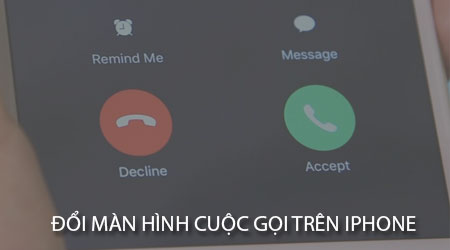
Hướng dẫn đổi màn hình cuộc gọi trên iPhone với Color Your Call
Để thực hiện cách thay đổi màn hình cuộc gọi trên iPhone các bạn cần tải ứng dụng Color Your Call cho iPhone.
- Download Color Your Call cho iPhone.
+ Yêu cầu OS : Thiết bị của bạn cần phải sử dụng iOS 9.0 trở lên để có thể đổi màn hình cuộc gọi trên iPhone.
+ Yêu cầu bộ nhớ : iPhone của bạn cần phải ít nhất 60MB bộ nhớ thiết bị để tải và cài đặt ứng dụng này.
* Cách đổi màn hình cuộc gọi iPhone với Color Your Call
Bước 1 : Các bạn khởi động ứng dụng Color Your Call đã được tải và cài đặt trên điện thoại iPhone của mình.
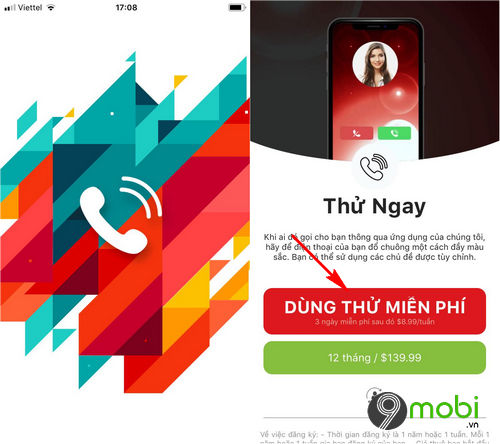
Và để sử dụng Color Your Call - thay đổi màn hình cuộc gọi trên iPhone, các bạn sẽ cần phải chi trả 8.99$/tuần (-209,000đ) . Các bạn có thể ấn chọn mục Dùng thử miễn phí để trải nghiệm miễn phí.
Bước 2 : Lúc này hệ thống ứng dụng sẽ yêu cầu xác nhận thanh toán sử dụng ứng dụng này.
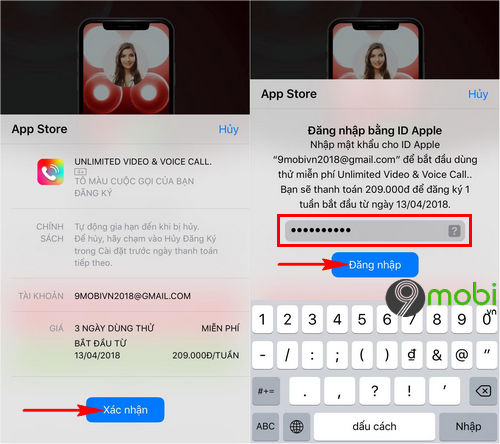
Các bạn sẽ cần phải nhập mật khẩu, Touch ID hay Face ID (với iPhone X) để hoàn tất quá trình thanh toán này.
Bước 3 : Khi bạn đã hoàn thành việc thanh toán, chúng ta sẽ thực hiện lựa chọn các mẫu màn hình cuộc gọi trên iPhone như hình dưới.
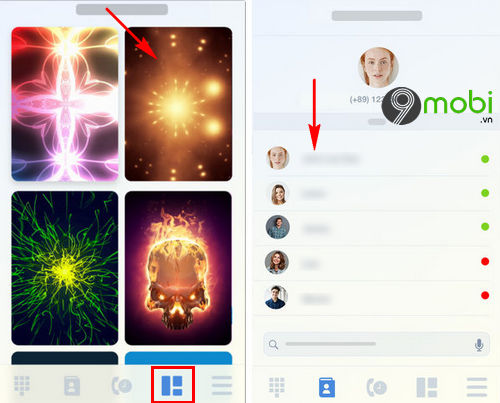
Ngoài ra các bạn có thể ấn chọn biểu tượng Danh bạ , và lựa chọn từng danh bạ để thực hiện thay đổi màn hình cuộc gọi trên iPhone mà bạn lựa chọn. Tính năng này cũng cho phép bạn theo dõi những người bạn trên danh bạ của bạn có online hay không?
Bước 4 : Và khi bạn hoàn thành việc thiết lập này, mỗi khi bạn thực hiện gọi điện hệ thống thiết bị sẽ đổi màn hình cuộc gọi trên iPhone.
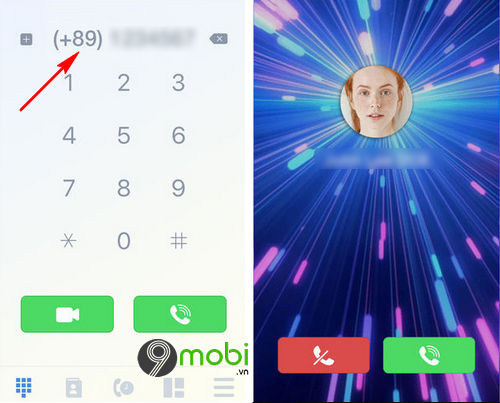
Không những vậy với các cuộc gọi tới trên iPhone, màn hình hiển thị thiết bị sẽ xuất hiện theo lựa chọn mà bạn sử dụng trên thiết bị của mình.
Như vậy chúng ta đã vừa cùng nhau đi tìm hiểu và khám phá về cách thay đổi màn hình cuộc gọi trên iPhone với Color Your Call vô cùng thú vị này mà không cần phải Jailbreak điện thoại của mình.
https://9mobi.vn/cach-thay-doi-man-hinh-cuoc-goi-tren-iphone-voi-color-your-call-22825n.aspx
Ngoài ra với các địa chỉ liên lạc đang làm phiền bạn, cũng như cuộc gọi "rác" quảng cáo, các bạn có thể lựa chọn thực hiện cách chặn cuộc gọi iPhone đã được 9Mobi.vn nhắc tới trước đó để bạn có thể tập trung hơn vào công việc, học tập của mình.